Win10系统如何取消开机密码?Win10取消开机密码的方法
[windows10] Win10系统如何取消开机密码?Win10取消开机密码的方法在办公场所或者公共场所使用电脑的时候,我们都会使用开机密码,这样电脑开机或者锁屏后就需要密码才能开启,但是如果没有什么重要资料的话,其实这个功能是不必开启的,每次都输入密... 20-05-21
在办公场所或者公共场所使用电脑的时候,我们都会使用开机密码,这样电脑开机或者锁屏后就需要密码才能开启,减少被他人使用偷窥的现象。但是如果没有什么重要资料的话,其实这个功能是不必开启的,每次都输入密码也比较繁琐。那么要如何取消win10的开机密码呢?下面小编就教大家win10系统开机密码怎么取消的方法,有需要的朋友快来了解一下吧!
win10系统取消开机密码的方法教程
详细如下:
1、利用快捷键 windows + r 打开win10的运行操作窗口;
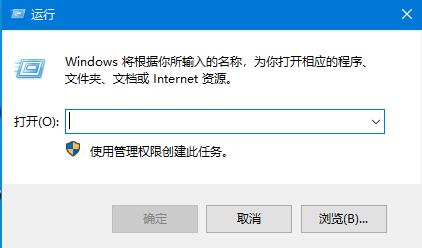
2、然后输入以下的命令:netplwiz;
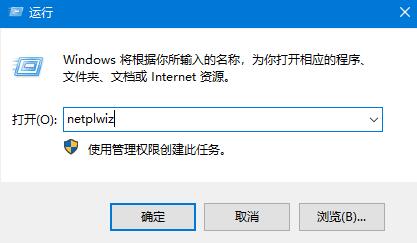
3、点确定之后会进入win10的用户帐号管理面板。
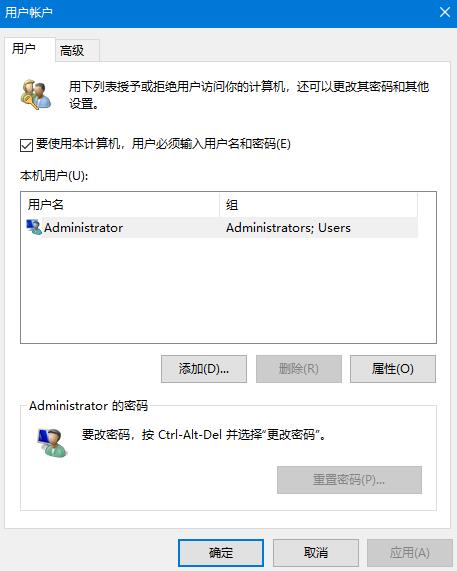
4、在这个用户帐户管理面板中有一个选项【要使用计算机,用户必须输入用户名和密码】,它的状态默认是打勾选中的。我们需要做的就是去掉这个勾,然后点确定。
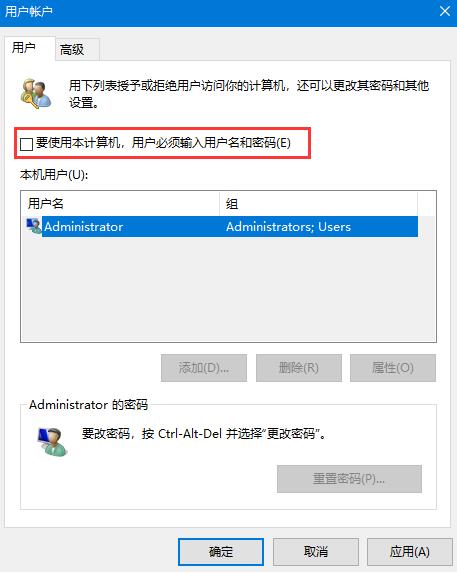
5、系统会提示输入用户名和密码。这个密码就是开机密码,输入2次密码,再点击下方的“确定”就大功告成了。
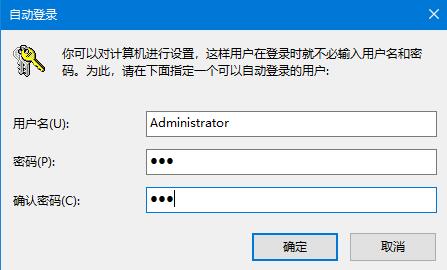
以上就是win10系统开机密码怎么取消的详细流程,是不是很简单,这样开机或者解锁屏幕的时候就不用再输入密码了。
相关文章:
-
[windows10] Win10系统关闭防火墙后弹窗消息如何取消对于win10的防火墙功能很多人是对它又爱又恨,爱它是因为可以给系统带来安全保障,恨它就是因为其烦人的弹窗消息。有…
-
-
[windows10] Win10网络图标有感叹号但wifi能正常上网怎么办?win10系统正在上网突然桌面右下角有一个网络连接标致是感叹号的(无internet访问),检查WiF…
-
-
[windows10] win10 2004系统更新错误代码0xc1900404怎么修复0xc1900404错误代码怎么修复?win10 2004系统升级过程中出现了0xc1900…
-
[windows10] win10系统0x80070002错误代码无法上网怎么办win10系统0x80070002错误代码无法上网怎么办?今天脚本之家小编给大家罗列几个比较简单的修…
版权声明:本文内容由互联网用户贡献,该文观点仅代表作者本人。本站仅提供信息存储服务,不拥有所有权,不承担相关法律责任。
如发现本站有涉嫌抄袭侵权/违法违规的内容, 请发送邮件至 2386932994@qq.com 举报,一经查实将立刻删除。
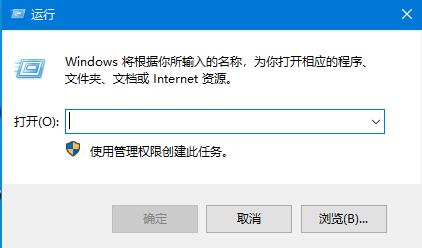
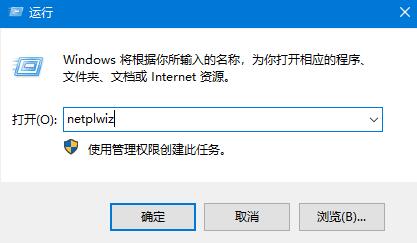
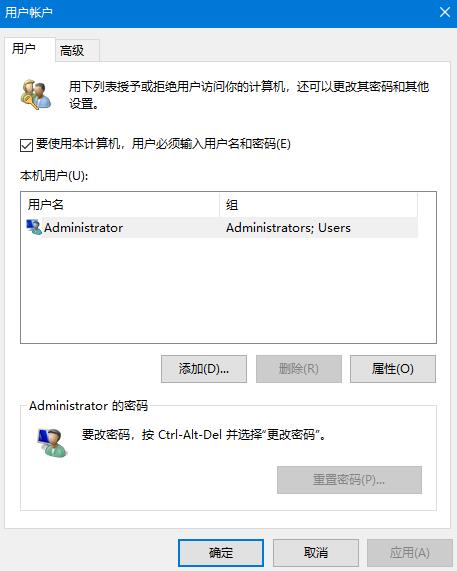
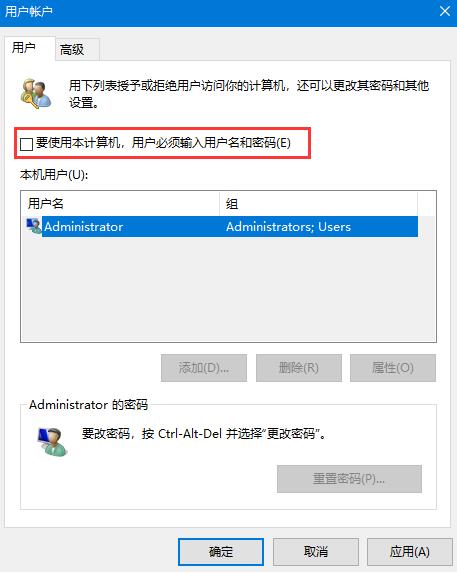
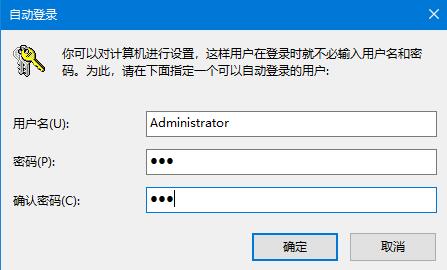



发表评论